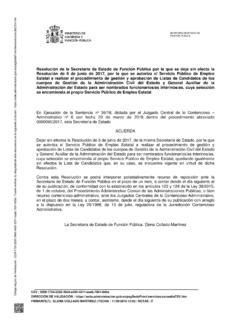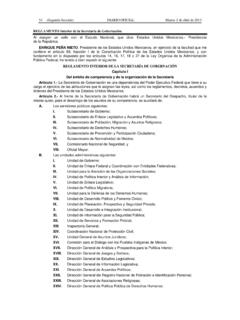Transcription of Sistema de la Secretaría de Educación de Nuevo …
1 Sistema de la Secretar a de Educaci n de Nuevo Le n Manual del Usuario del Sistema de Calificaciones. El Sistema de la Secretar a de Educaci n del Estado de Nuevo Le n en L nea, SISE-NL. (On-Line), est desarrollado con una base de seguridad dise ada con niveles de acceso a sistemas, es decir, que con su cuenta de usuario Usted podr tener acceso a uno o varios sistemas. Hasta ahora s lo los sistemas de CONTROL ESCOLAR, CALIFICACIONES y el mismo Sistema de SEGURIDAD est n activos. En este documento le indicaremos el uso del Sistema de Calificaciones. Para ingresar al Sistema hay que abrir el explorador de Internet y entrar a la siguiente direcci n: , para esto escriba la direcci n mencionada en la barra de arriba del explorador de Internet y presione la tecla Enter y aparecer una pantalla como la ilustrada a continuaci n.
2 Teclee su usuario y contrase a y presione la tecla Enter o de un clic en el bot n Entrar . de la pantalla, en caso de ser correctos se le presentar una pantalla con el o los sistemas a los cuales puede acceder. Sistema SISE-NL (Calificaciones) Manual del Usuario 1/8. La siguiente pantalla muestra las opciones de sistemas disponibles, estas opciones se asignan desde la Direcci n General de Planeaci n y Coordinaci n Educativa en conjunto con la Direcci n de Acreditaci n, Certificaci n y Control Escolar de la Secretar a de Educaci n del estado de Nuevo Le n. Desde ahora se mostrar tambi n la opci n de CALIFICACIONES. En caso de no poder acceder al Sistema o no ver las opciones, verifique con su jefe directo o con el administrador del Sistema , acerca de sus claves de usuario y contrase a; y los permisos que tiene. El Sistema de CALIFICACIONES muestra un men similar al siguiente.
3 Opciones del Sistema CALIFICACIONES. Captura de Calificaciones El m dulo de captura de calificaciones muestra un listado de los alumnos del ciclo actual y un listado de todas las materias registradas en el plan de estudios activo, es decir, que si el plantel maneja para unos grados un plan de estudios y para otros un plan distinto, el Sistema detecta cu l es el plan correspondiente al grado del que se est n listando los alumnos. Para realizar la captura de las calificaciones de los alumnos, elija, del men de CAPTURA, la opci n CAPTURA CALIFICACIONES . Esta opci n muestra el o los centros de trabajo a los que el usuario puede acceder, en caso de que el director sea de una escuela de dos turnos se mostrar n los dos planteles; en caso contrario s lo se presentar la escuela correspondiente, como se muestra en la ilustraci n.
4 Sistema SISE-NL (Calificaciones) Manual del Usuario 2/8. Seleccione de esta pantalla-Ver Lista- para acceder a la informaci n de la escuela y posteriormente buscar un grupo dentro de esa escuela o centro de trabajo. Para buscar un grupo y calificar a sus alumnos, deber indicar primero el grado y se le presentar n los grupos abiertos de ese grado; luego seleccione un grupo y se le presentar n un listado de materias para que elija una y capture las calificaciones de esa materia; finalmente presione el bot n LISTA ALUMNOS. Se muestra tambi n el bimestre activo a calificar. NOTA: Si el bimestre que desea calificar ya no est activo, p ngase en contacto con la Unidad Regional para poder capturar calificaciones extempor neas La escala oficial de calificaciones es del 5 al 10, no se aceptan decimales. Sistema SISE-NL (Calificaciones) Manual del Usuario 3/8.
5 Bot n guardar El bot n GUARDAR deber presionarse s lo al haber capturado las calificaciones de todos los alumnos del grupo, ya que de faltar alguna no le permitir guardar calificaciones de una parte del grupo; en caso de querer modificar la calificaci n de alg n alumno, h galo en esta misma pantalla. Una vez guardada la informaci n presione TERMINAR LISTA, para habilitar nuevamente la selecci n y la captura de otro grupo. REPORTES. Esta opci n muestra los reportes que se pueden imprimir de calificaciones, a saber: el reporte por materia de un grupo y el reporte de calificaciones bimestrales por alumno. Sistema SISE-NL (Calificaciones) Manual del Usuario 4/8. Reporte alumno Esta opci n muestra el o los centros de trabajo a los que el usuario puede acceder; en caso de que el director sea de una escuela de dos turnos se mostrar n los dos planteles; en caso contrario s lo se muestra la escuela correspondiente como se muestra en la ilustraci n.
6 Para buscar un grupo o un alumno hay que indicar primero el grado y se le presentar n los grupos abiertos de ese grado, seleccione luego un grupo y finalmente presione el bot n LISTA ALUMNOS. Para imprimir el reporte de un alumno, de un grupo de alumnos o de todo el grupo, primero seleccione las casillas correspondientes (botones blancos a la izquierda) posteriormente presione el bot n imprimir. Sistema SISE-NL (Calificaciones) Manual del Usuario 5/8. El reporte por alumno muestra las calificaciones de todas las materias en todos los bimestres, en un formato similar al siguiente. Sistema SISE-NL (Calificaciones) Manual del Usuario 6/8. Reporte grupo Esta opci n se encuentra en fase de desarrollo Reporte bimestral El reporte bimestral pretende ser el documento que se entregue al padre de familia para que se entere de las ltimas calificaciones de su hijo y se presenta en un formato similar a la conocida Boleta de Evaluaciones.
7 Puede imprimir el reporte bimestral de un alumno, de un grupo de alumnos o de todo el grupo, seleccionando las casillas correspondientes (botones blancos a la izquierda) antes de mandar imprimir. Sistema SISE-NL (Calificaciones) Manual del Usuario 7/8. El reporte bimestral por alumno muestra las calificaciones de todas las materias en el actual bimestre, en un formato similar al siguiente. NOTA IMPORTANTE. La impresi n de los formatos de Reporte de Calificaciones-Alumnos y Boleta de Evaluaci n Bimestral es opcional ya que se encuentra en un proceso de validaci n con la SEP. Sistema SISE-NL (Calificaciones) Manual del Usuario 8/8.